Apple Music non riproduce il problema: come risolverlo [aggiornamento 2025]
Perché è mio Apple Music non giochi su Mac?
Sto pagando la tariffa ma improvvisamente la mia Apple Music non funziona. Cosa dovrei fare?
Potresti aver letto le due preoccupazioni di cui sopra da molte piattaforme social e online. Questo sta effettivamente accadendo e viene sperimentato da numerosi abbonati ad Apple Music. Sebbene cresciuti in molti canali, ci sono ancora molte persone che trovano difficile approfondire le soluzioni che stanno vedendo e alla fine scegliere la cosa migliore da fare.
Questo problema, Apple Music che non riproduce determinati brani, è decisamente irritante, soprattutto se sei in vena di ascoltare i tuoi brani preferiti. Hai già tutto ciò di cui hai bisogno, incluso l'abbonamento, ma la tua Apple Music non funzionerà su Mac. Questo ti lascerà a pensare alle possibili cose che ti sei perso da fare. Ma quali sono quelle cose che devi davvero realizzare? Perché all'improvviso la tua Apple Music non funzionerà mentre in effetti sei riuscito a usarla l'ultima volta?
Essere in grado di accedere alla buona musica sempre e ovunque tu sia è una delle cose migliori della vita. Scommetto che tutti sarebbero d'accordo su questo. Durante le tue giornate impegnative, stressanti e persino noiose, la musica è un buon modo per fuggire e sentirsi bene. Se stai utilizzando l'applicazione Apple Music come servizio di streaming musicale, dovresti essere soddisfatto di tutti i vantaggi che puoi ottenere da questa app, ma cosa succede se ti imbatti nei problemi che sono stati menzionati inizialmente? Sei abbastanza informato per aggiustare tutto ciò che è necessario per essere aggiustato?
In caso contrario, siamo qui per informarti sulle cose che puoi fare per goderti finalmente di nuovo la tua app Apple Music. Se hai cercato ma sei ancora abbastanza confuso, ci siamo assicurati che tutto fosse spiegato qui nel modo più chiaro possibile. Allora, iniziamo la discussione!
Contenuto dell'articolo Parte 1. Perché Apple Music non funziona?Parte 2. Come risolvere il problema di Apple Music non verrà riprodotto?Parte 3. Riproduci brani offline per evitare che Apple Music non riproduca problemiParte 4. Conclusione
Parte 1. Perché Apple Music non funziona?
Ti sei già trovato in queste situazioni?
- La mia musica di Apple non verrà riprodotta su Mac, su iPhone e nemmeno sul mio dispositivo Android.
- L'app Apple Music non può caricare il brano che sto cercando di riprodurre.
- Un errore nella schermata continua a comparire - "Questo supporto non è supportato".
- La canzone che ho scelto è diventata improvvisamente grigia e sembra essere corrotta.
- Ho già scaricato questa playlist, ma Apple Music non viene riprodotta.
- Si è verificato il problema "Apple Music non riproduce determinati brani".
Sicuramente, quando tutto non funziona bene, ti starai chiedendo le possibili ragioni dietro. Nel caso in cui la tua Apple Music non riproduca determinati brani, potrebbero esserci varie e diverse cause. Prima di apprendere la risposta a questa domanda: "perché la mia Apple Music non viene riprodotta su Mac?", Verificheremo prima alcune possibili cause del problema. Conoscere queste informazioni ci aiuterà a verificare e convalidare le soluzioni che devono essere applicate per correggerle definitivamente.

Sulla base delle numerose risposte degli abbonati Apple Music che utilizzano l'app da molto tempo, il problema "Apple Music non verrà riprodotto su Mac o altri dispositivi come iOS e Android" si sta davvero verificando. E queste sono le possibili cause di ciò.
- Potrebbero esserci casi in cui il motivo principale per cui il problema continua a presentarsi è che il dispositivo che stai cercando di utilizzare non è sincronizzato bene con il tuo personal computer. Potrebbe capitare che tu stia vedendo il file sul tuo dispositivo, ma non è effettivamente disponibile.
- Le tracce di Apple Music potrebbero anche essere danneggiate, illeggibili o danneggiate.
- Potrebbe anche esserci un problema con il gadget in cui stai provando a riprodurre in streaming i brani di Apple Music.
Qualunque sia la ragione dietro questo problema "Apple Music non riproduce determinate canzoni", la cosa più importante è che ci sono diverse correzioni che puoi fare solo con la punta delle dita! Scoprire le cause del problema potrebbe essere difficile, ma imparare a risolverlo potrebbe essere un compito facile, soprattutto se si dispone già di una guida che è possibile utilizzare come riferimento in futuro.
Se questo problema continua a infastidirti e sei stato stressato dalla ricerca del modo migliore per affrontarlo, allora devi concentrarti abbastanza sull'apprendimento dei suggerimenti che stiamo per condividere nelle prossime due parti di Questo articolo. Sei pronto per ottenere la risposta a questa domanda: "perché la mia Apple Music non viene riprodotta su Mac, sul mio iPhone e persino su Android?"? Allora vai alla parte successiva di questo articolo!
Parte 2. Come risolvere il problema di Apple Music non verrà riprodotto?
Durante la ricerca sul Web, vedrai sicuramente molti consigli da parte di persone che ti raccontano le cose migliori da fare in una situazione in cui Apple Music non funzionerà su Mac e su altri dispositivi che possiedi. Se trovi quegli articoli non pertinenti e incompleti, ci siamo assicurati di consolidare le possibili correzioni che puoi fare immediatamente e facilmente. Ecco l'elenco con una descrizione per ciascuno per una lettura e un riferimento più facili.
Soluzione n. 1. Controlla i pulsanti del volume
Il primo consiglio è in realtà un dato di fatto, ma nel caso in cui potresti dimenticarlo, se stai utilizzando un dispositivo pratico come un telefono iOS, dovresti anche vedere e controllare se i pulsanti del volume sono al livello suggerito per ascoltare la musica o il suono proveniente da il tuo dispositivo. Tieni presente che di solito ci sono due tipi di volume in qualsiasi dispositivo: il volume della suoneria per avvisi e allarmi e il volume dei media per il tempo libero (canzoni e giochi).
Soluzione n. 2. Prova a riavviare il dispositivo
Una soluzione comune al problema "Apple Music non riproduce determinati brani" è provare a riavviare o riavviare il dispositivo che stai utilizzando. In tal modo, stai chiudendo tutte quelle cose o app che potrebbero essere in esecuzione in background e che potrebbero influire sulle prestazioni dell'app Apple Music. Inoltre, riavviando il dispositivo, stai anche provando a riavviare l'applicazione Apple Music (nel caso in cui il problema sia davvero sull'app).
Soluzione #3. Chiudi e riavvia l'applicazione Apple Music
Sebbene sia considerata buona, l'applicazione Apple Music può anche incorrere in problemi in cui improvvisamente si blocca o si blocca. Dovresti anche provare a chiudere l'app e riavviarla. Se stai utilizzando un dispositivo iOS, tocca due volte il pulsante "Home", cerca l'applicazione Apple Music aperta e scorri verso l'alto per chiuderla. Per quanto riguarda gli utenti di PC, è sufficiente premere il pulsante di chiusura per farlo. Dopo averlo fatto, riaprilo e verifica se il problema è stato risolto.
Soluzione #4. Prova ad aggiornare la versione del sistema operativo del tuo dispositivo
Succede anche che il problema risieda nel tuo sistema operativo. A causa degli aggiornamenti che vengono eseguiti di volta in volta, potrebbe interessare anche alcune applicazioni attualmente installate sul tuo gadget. Potrebbero esserci nuove funzionalità dal nuovo aggiornamento che devi installare sul tuo dispositivo prima di goderti tutte le altre app che hai.
Se stai utilizzando un dispositivo iOS, vai semplicemente all'opzione "Impostazioni". Seleziona il menu "Generale" seguito dal pulsante "Seleziona aggiornamento software", "scarica e installa", quindi assicurati di accettare i termini visualizzati sullo schermo.
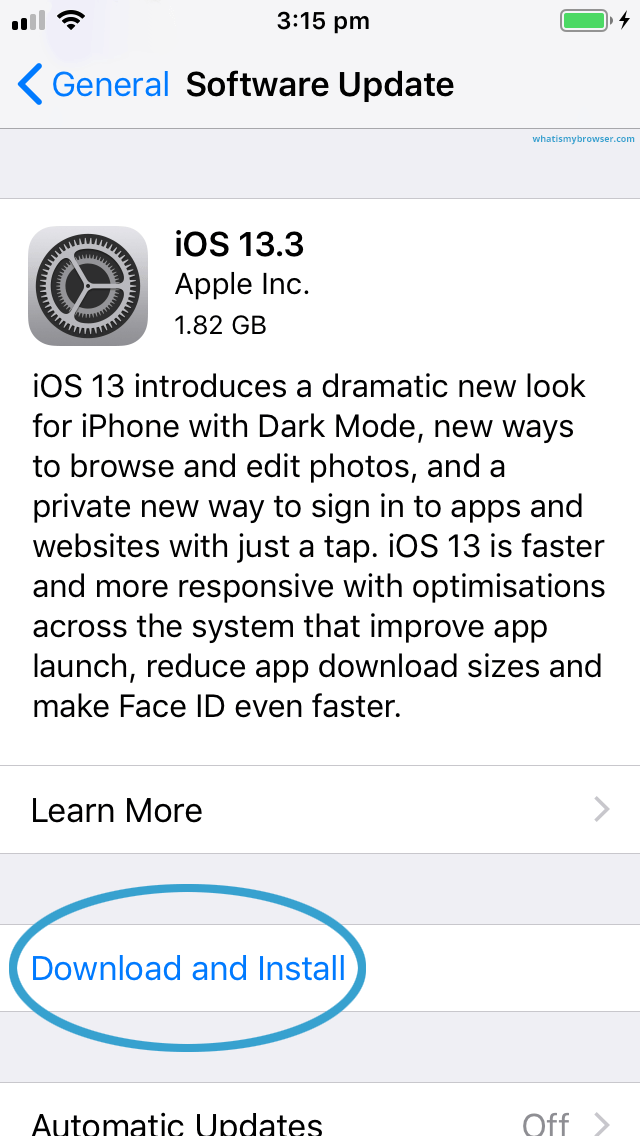
Se stai utilizzando un telefono Android, devi verificare se è in esecuzione con la versione Android 4.3. Quelli che sono in Android 4.2 o versioni precedenti sono noti per essere incompatibili con l'applicazione Apple Music. Per aggiornare, devi solo andare sul tuo "Google PlayStore" e cercare "Apple Music". Se vedi un'opzione "Aggiorna", seleziona il pulsante e attendi che l'aggiornamento sia completamente scaricato e installato.
L'aggiornamento richiederà solo pochi minuti e devi assicurarti che il dispositivo che stai utilizzando sia attualmente connesso a Internet.
Soluzione #5. Svuotare la cache
Puoi anche provare a svuotare la cache sul dispositivo che stai utilizzando. Se la tua app Apple Music non funziona come dovrebbe e continui a chiedere perché Apple Music non funziona, puoi provarlo. Oltre a risolvere il problema, puoi anche migliorare le prestazioni dell'app Apple Music. Per fare ciò, vai al menu "Impostazioni", quindi "App e notifiche", cerca "Apple Music", premi il pulsante "Archiviazione" e seleziona l'opzione "Svuota cache".
Soluzione #6. Riautorizzare il tuo computer Mac
Perché la mia Apple Music non viene riprodotta su mac? Se continui a chiedere questo, puoi verificare se la riautorizzazione del tuo computer funzionerà. A volte l'app dimentica che la musica a cui stai tentando di accedere è già autorizzata. E, per ricordare all'app, puoi eseguire il processo di "Aggiorna".
Per fare ciò, vai alla tua app iTunes, scegli il pulsante "Account" situato nell'area in alto, premi l'opzione "Autorizzazioni", seleziona prima il pulsante "Rimuovi l'autorizzazione di questo computer", quindi "Autorizza questo computer". Dopo averlo fatto, controlla se il problema è stato risolto.
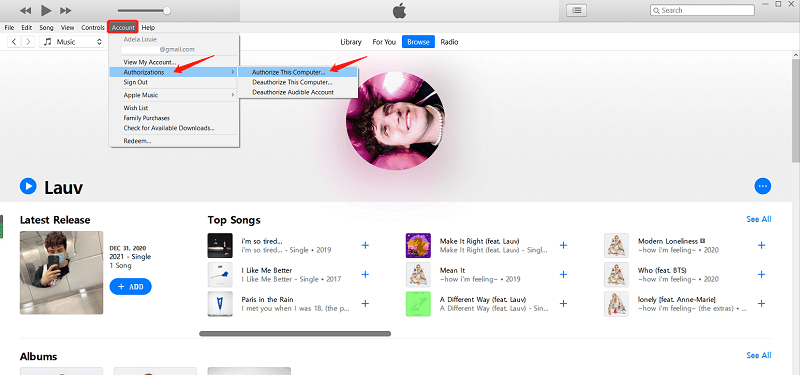
Hai provato tutte le correzioni di base di cui sopra, ma la tua Apple Music non funzionerà su Mac e su altri dispositivi che hai? Quindi, ti rimane un'altra opzione: conservare e scaricare quei brani sul tuo PC per sempre per evitare che il problema frustrante con l'app Apple Music si ripeta ancora e ancora! Ma come si può fare? Bene, leggi la parte successiva di questo articolo.
Parte 3. Riproduci brani offline per evitare che Apple Music non riproduca problemi
La migliore soluzione al problema "Apple Music non riproduce determinati brani" è salvarli sul dispositivo per la riproduzione offline. Bene, all'inizio potrebbe essere difficile pensarci dato che le canzoni di Apple Music lo sono Protetto da DRM ma questo si può davvero fare! E, cioè attraverso l'uso di questo "TuneSolo Apple Music Converter”. Cosa puoi ottenere da questa applicazione software?
- Riproduci tutti i brani di Apple Music che ami offline e salva quelli sul tuo dispositivo per sempre usando questo strumento perché TuneSolo Apple Music Converter può supportare sia la conversione che il download.
- Può supportare una varietà di formati di input e output.
- Il rimozione della protezione DRM può essere fatto!
- Puoi osservare le convertire i brani in MP3, AAC, M4A, AC3, FLAC, WAV dopo pochi minuti perché la sua velocità è incomparabilmente veloce e affidabile.
- Ami gli audiolibri? Lo strumento può anche elaborare la conversione di questi file.
- Questo ha un'interfaccia facile da usare.
- Sono necessari solo alcuni requisiti.
- E i passaggi per convertire sono semplici da seguire.

Ecco una panoramica di ciò che deve essere fatto per procedere con la conversione.
- Installa il tuo TuneSolo Convertitore di musica Apple.
- Aggiungi quei brani di Apple Music che desideri convertire.
- Premi il pulsante "Converti" per avviare la conversione.
Prima di iniziare con quanto sopra, dovresti prendere nota che il tuo Apple Music e iTunes le domande devono essere chiuse. Quelli non dovrebbero essere in esecuzione in background per garantire il regolare processo di conversione utilizzando questo TuneSolo Convertitore di musica Apple. Una volta che hai finito con questo, vai alla procedura seguente.
Passo 1. Installa il tuo TuneSolo Apple Music Converter
È necessario completare tutte le cose necessarie prima di installare il file TuneSolo Apple Music Converter sul tuo PC. Seguendo l'elenco sul sito ufficiale, dovresti essere bravo ed essere in grado di avviare l'app sul tuo PC.
Passo 2. Aggiungi quei brani musicali di Apple che desideri convertire
Una volta che sei nella pagina principale, trascina e rilascia i file per caricare le tracce di Apple Music che desideri convertire e scaricare. Una volta fatto, puoi scegliere il formato di output dall'elenco disponibile. Puoi anche modificare le impostazioni di output e l'impostazione del percorso di output per un accesso più semplice ai file convertiti.

Passaggio 3. Premi il pulsante "Converti" per avviare la conversione
Infine, premi il pulsante "Converti" per iniziare l'intero processo di conversione. Questo richiederà solo un po' di tempo e i tuoi file dovrebbero essere pronti per lo streaming!

Parte 4. Conclusione
Il problema "Apple Music non viene riprodotto" è un caso comune per gli utenti di Apple Music. Sebbene comuni, ci sono ancora persone che hanno difficoltà a cercare soluzioni per risolvere il problema. Fortunatamente, ci sono guide disponibili sul web inclusa questa. Se riscontri la stessa difficoltà, puoi provare le soluzioni presentate qui e persino installare il TuneSolo Apple Music Converter sul tuo PC.